Як видалити символи блокування з папок у Windows 7

Ось як видалити символи блокування з піктограм папки Windows 7. Це добре після отримання права власності на папки, яким вам заборонено доступ.
Ще деякий час ми розповідали, як отримати доступ до файлів узаблоковані папки Windows 7 за допомогою команди «Зайняти власність». Одне, що ми вам не казали, - це позбутися піктограми блокування тих та інших папок у вашій системі. Ну, сьогодні день, коли вони звільняються від кайданів!
Ось проблема, у вас заблокована папкаWindows 7. Незалежно від того, ви можете отримати доступ до нього чи ні, він має значок блокування. Це може спричинити певну плутанину, але якщо ви не хтось, хто багато переглядає вашу систему за допомогою Провідника Windows, ви, мабуть, навіть не помічали цього. Так чи інакше, позбудьмося цих значків блокування.
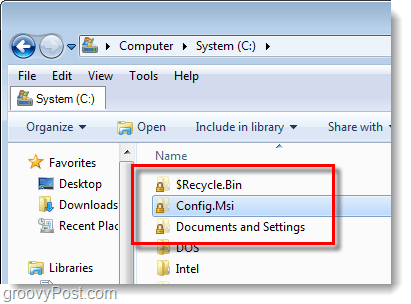
Як видалити значок блокування з папок Windows 7
Крок 1
Клацніть правою кнопкою миші то заблокований папку і Виберіть Властивості.
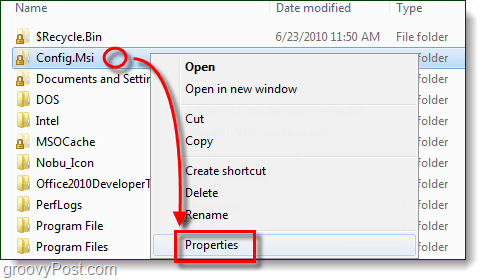
Крок 2
Вікно властивостей має відкритися. Клацніть то Безпека вкладку і потім Клацніть то Редагувати… Кнопка.
У вікні дозволів, що з’явиться, Клацніть Додайте…
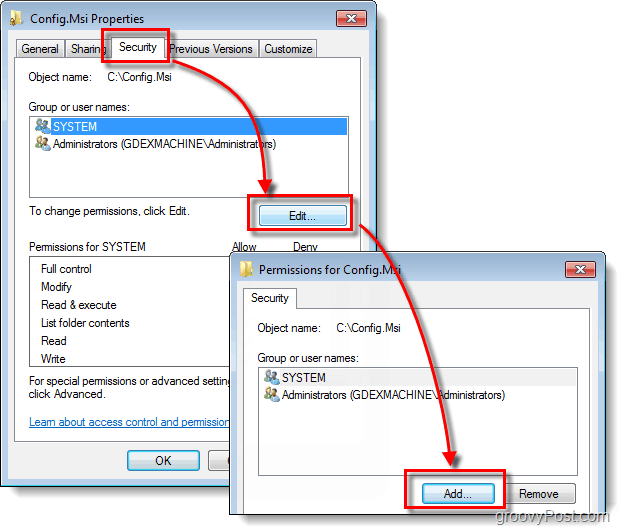
Крок 3
У білій коробці Тип аутентифікованих користувачів потім Клацніть гаразд.
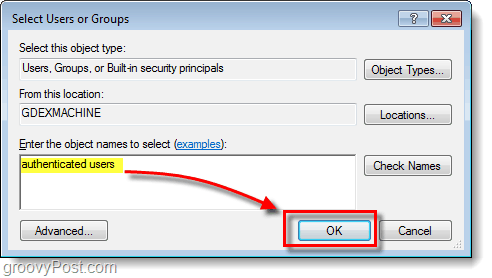
Крок 4
Тепер автентифіковані користувачі повинні відображатися під списком імен користувачів. Клацніть гаразд і потім Клацніть гаразд знову закрити обидва вікна та зберегти зміни.
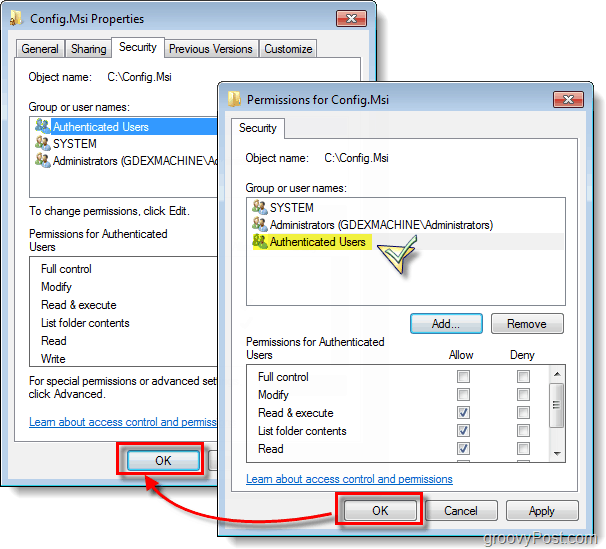
Готово!
І так само, як художник втечі Гудіні, замоксимвол слід тепер видалити з папки! Це найбезпечніший спосіб позбутися символу блокування, не створюючи величезного отвору в безпеці. Однак якщо ви справді переживаєте про вразливості безпеки, просто поверніться до та Редагувати Аутентифіковані користувачі. На сторінці дозволів просто Зніміть прапорець то Читати & виконати вікно.
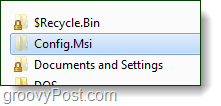










Залишити коментар